Как скинуть музыку на айфон? Загружаем музыку с компьютера на iPhone и iPad
О перационная система iOS обладает массой преимуществ – она удобна, красива, отличается высокой степенью защищенности от хакерских атак и вирусов. И если первые два преимущества можно назвать субъективными — то есть кому-то, вполне вероятно, та же Android визуально понравиться больше, то последнее доказано и неоспоримо.
Но, к сожалению, излишняя забота о защищенности, оборачивается для пользователей iOS некоторыми неудобствами. Порой юзеров приводит в замешательство простейший вопрос, например, как скинуть музыку на айфон . В этой статье приведем подробную инструкцию, которая поможет решить данную задачу.
Готовим подручные средства
Да, просто скачать понравившийся трек из интернета у пользователя iOS не получится, для того чтобы загрузить музыку на айфон, потребуется специальная программа – iTunes. Если вы не первый день знакомы с техникой компании Apple, вы, наверняка, уже знаете, что это за программа, и зачем она нужна, ну а если вы новичок и первый раз о ней слышите, прочтите статью «». В этой статье вы не только узнаете, что это за программа, но и найдете подробную инструкцию по ее загрузке и установке.
Помимо iTunes, вам потребуется также личный Apple ID (информация об Apple ID и о том, как его завести также имеется в статье «Как установить рингтон на айфон?»).
Ну и, наконец, вам нужно приготовить еще несколько «деталей» — собственно, сам айфон, кабель к нему и компьютер/ноутбук.
Создаем плейлист в iTunes
Итак, вы скачали, установили iTunes и зашли в программу с помощью своего Apple ID, теперь пора заняться подготовкой плейлиста для вашего айфон. Для этого:
1. Переходим в раздел «Музыка» iTunes.
2. Кликаем вкладку «Файл», в выпавшем меню выбираем пункт «Добавить файл в медиатеку…», если хотим скинуть один/несколько треков или пункт «Добавить папку в медиатеку…», если желаем загрузить папку с музыкой/несколько папок с музыкой.
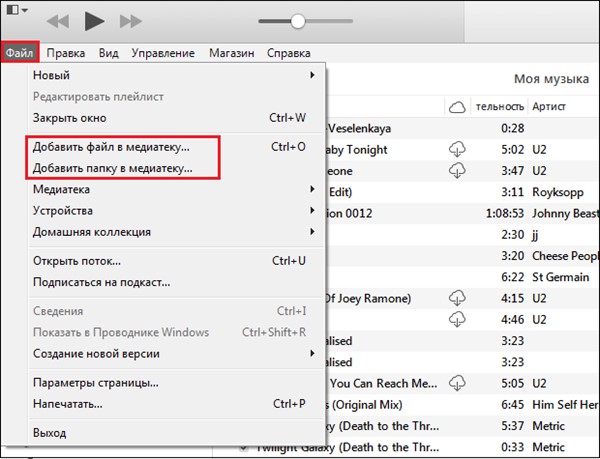
3. Перед вами появится окно, с помощью которого можно будет добавить в медиатеку iTunes любой трек/папку из тех, что имеются у вас на ПК, выбрать трек/папку можно с помощью левой кнопкой мыши, для подтверждения выбора, необходимо нажать «Открыть» или «Выбор папки».
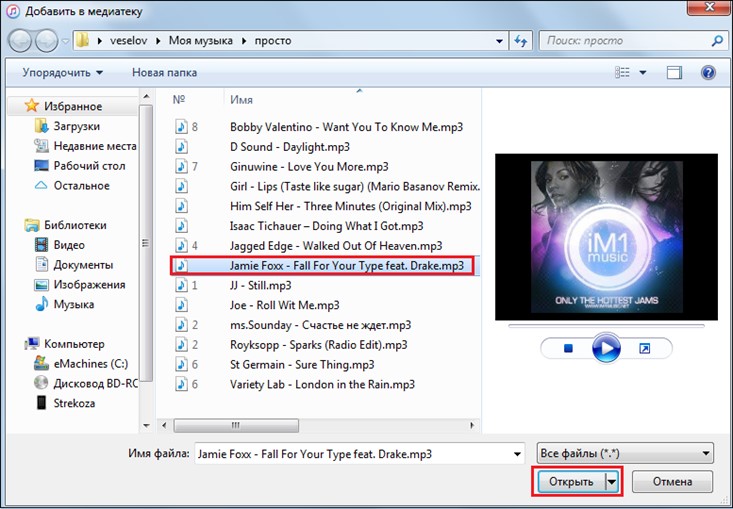
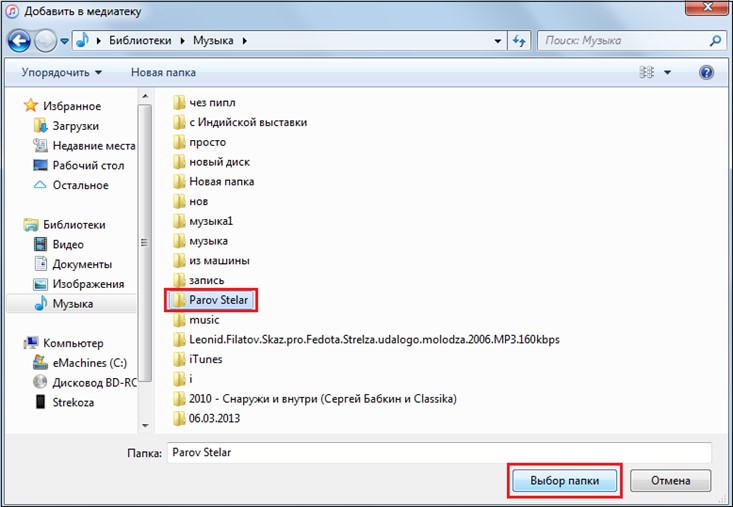
4. Если вы выбрали много треков одновременно, подождите немного, пока они загрузятся.
5. Все! Плейлист для айфон готов, осталось только загрузить его на смартфон.
Синхронизируем iTunes с айфон
Вот и мы и подошли к главной инструкции нашей статьи, которая поведает, как скинуть музыку на айфон:
1. Подключаем девайс через кабель к ПК, ждем, пока iTunes его обнаружит и синхронизируется с ним, все это произойдет в автоматическом режиме и займет 15-30 секунд.
2. Нажимаем на иконку в виде телефона в iTunes, выбираем раздел «Музыка», ставим галочку в окне «Синхронизировать музыку».
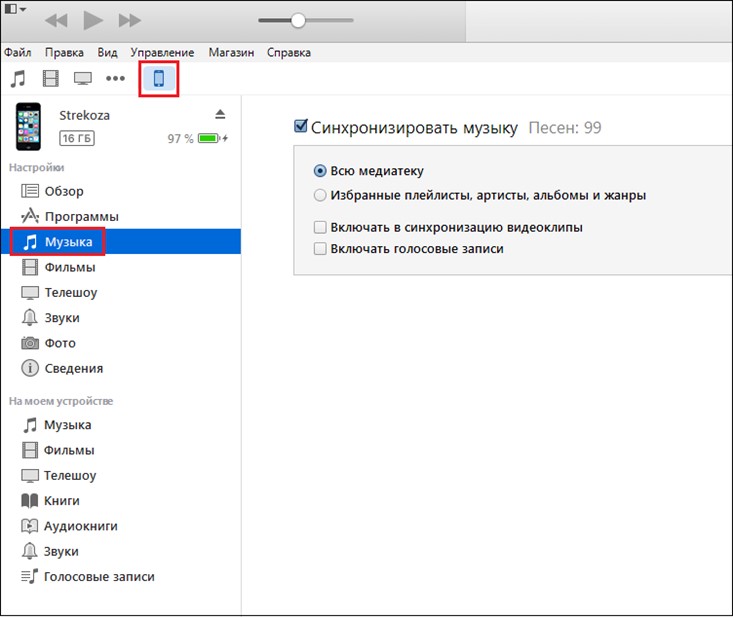
3. Как видите, синхронизировать можно всю музыку («Всю медиатеку») или отдельные треки, в последнем случае нужно поставить точку напротив надписи «Избранные плейлисты, артисты, альбомы жанры» и галочками отметить все то, что хочется скачать на айфон.
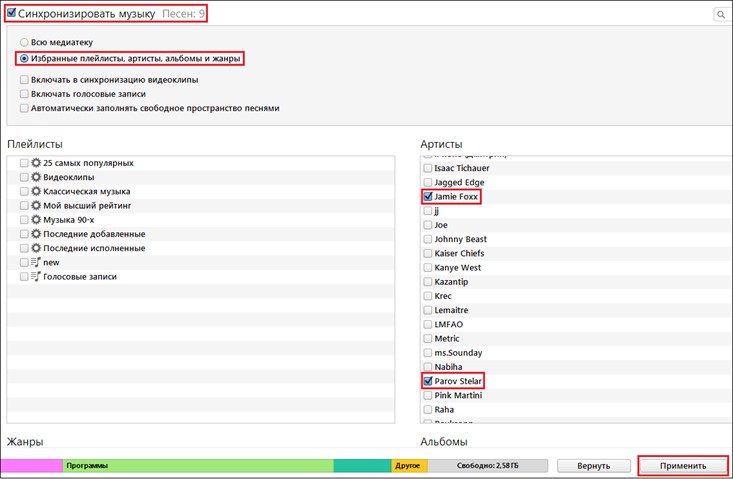
4. Только обратите внимание iTunes разбивает все треки по непривычным для нас категориям, тут мы не найдем окошка, в котором будут указаны одновременно и исполнитель, и песня. Впрочем, это не страшно, мы помним, что хотели скинуть трек исполнителя Jamie Foxx и папку исполнителя Parov Stelar, так что нам нужно найти их имена в поле «Артисты» и отметить(см. выше).
5. Обратите внимание, мы поставили только две галочки, а напротив строчки «Синхронизировать музыку», видим, что всего выделено 9 песен. Почему? Потому что в папке Parov Stelar у нас лежит 8 композиций плюс одна песня Jamie Foxx (см. выше).
6. Теперь нажмем кнопку «Применить», начнется синхронизация, о чем программа вас уведомит.

7. Подождите, пока вместе надписи «Синхронизация» появится «яблочко».

8. Все! Теперь время проверить, скинулась ли музыка на смартфон – открываем родное приложение «Музыка» — вуаля! Вся треки, которые мы отмечали, на месте!
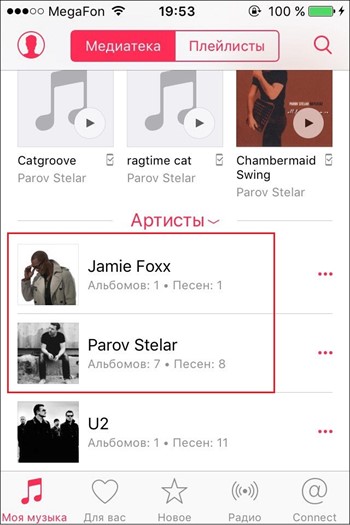
Как скачать музыку на айфон без iTunes?
В интернете вы найдете массу «чудодейственных» программ, которые позволяют скачать музыку на айфон в обход iTunes. Не будем говорить, что все они приведут вас в итоге к каким-нибудь вирусам или другим проблемам, но, 99% из предлагаемых программ будут работать только на смартфонах с джелбрейк, то есть на взломанных айфонах.
Пользователь, который джелбрейкнул свой айфон получает доступ к файловой системе смартфона и, соответственно, больше возможностей, однако при этом он лишается технической поддержки Apple и не может воспользоваться гарантией.
Кроме того, джелбрейк сама по себе процедура не простая, и даже в том случае, когда гарантийный срок вашего девайса уже истек, если вы не продвинутый юзер, не рекомендуем проводить данную операцию, в противном случае велик риск превратить смартфон в «кирпич». Да и потом, гораздо проще освоить схему работы с iTunes, чем прибегать к каким-то сторонним подозрительным программам и джелбрейкам.
Итоги
Что ж, теперь вы знаете, как скинуть музыку на айфон (читайте также статью « ?»). Конечно, если предварительно вам пришлось скачивать iTunes и создавать Apple ID, вероятно, эта процедура показалась для вас очень трудоемкой, но в следующий раз, когда вам понадобиться загрузить музыку на айфон, все будет уже гораздо проще!
iPhone – это мультимедийный гаджет от компании Apple, который позволяет не только делать звонки, но и прослушивать музыку, просматривать видео и многое другое. Некоторые владельцы, купившие этот смартфон, задаются вопросом, как перекинуть файлы на iPhone. Чтобы это сделать следует или
воспользоваться другими приложениями.
Как скинуть музыку через iTunes?
Первым делом необходимо качать это приложение с официального сайта и установить. После этого следует создать папку с музыкой, которая будет перекидываться на iPhone. Рекомендуется разместить ее на рабочем столе, чтобы долго не искать. Затем нужно запустить iTunes. В этой программе можно создавать плей-листы, что облегчает поиск необходимых треков на iPhone.
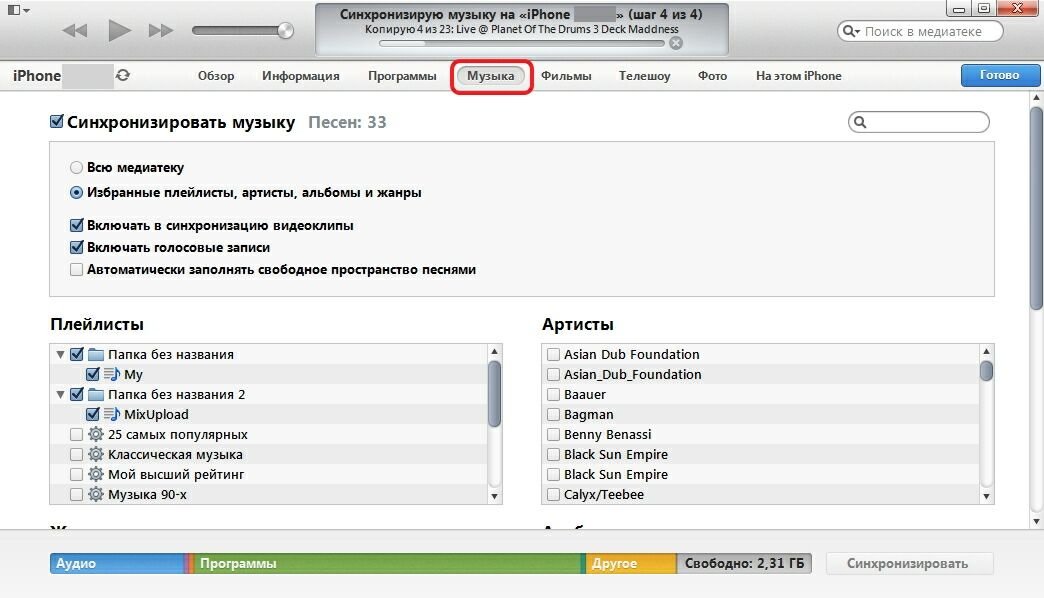 Для этого в программе iTunes, в правом верхнем углу нужно выбрать «Музыка» и зайти во вкладку «Плейлисты». В нижней части окна расположены две кнопки, одна из которых предназначена для добавления нового плей-листа, а вторая необходима для редактирования треков, переноса их на диск или прослушивания.
Для этого в программе iTunes, в правом верхнем углу нужно выбрать «Музыка» и зайти во вкладку «Плейлисты». В нижней части окна расположены две кнопки, одна из которых предназначена для добавления нового плей-листа, а вторая необходима для редактирования треков, переноса их на диск или прослушивания.
Изначально нужно кликнуть на «+» и выбрать пункт «Новый плейлист». После чего высветится окно, в котором необходимо указать название плей-листа. Затем следует нажать «ОК». На экране появится плей-лист с новым названием, в котором не будет ни одного музыкального трека. Чтобы заполнить плей-лист, необходимо просто перетянуть папку с рабочего стола в открытое окно.
Для того чтобы музыка попала в iPhone, требуется провести синхронизацию смартфона с iTunes. Для этого нужно подключить устройство с помощью USB шнура к компьютеру. После чего в верхнем углу окна должно высветиться название гаджета, на которое необходимо нажать. Выскочит окно с настройками синхронизации компьютера с iPhone.
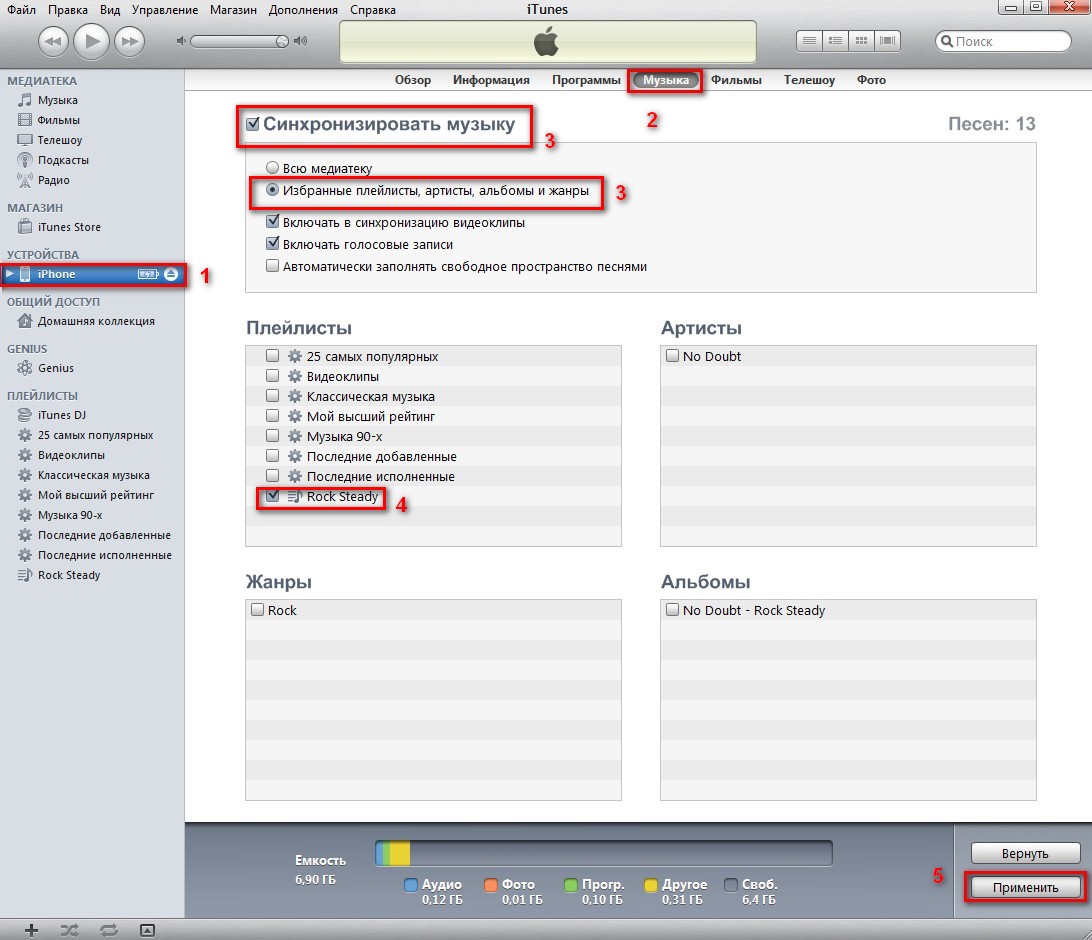 Здесь нужно зайти во вкладку «Музыка» и отметить птичкой новый плей-лист. После этого необходимо поставить галочку в строке «Синхронизировать». Затем кликнуть на клавишу «Применить». Для загрузки можно выбирать вручную каждый трек или переместить сразу все нажав на кнопку «Всю медиатеку».
Здесь нужно зайти во вкладку «Музыка» и отметить птичкой новый плей-лист. После этого необходимо поставить галочку в строке «Синхронизировать». Затем кликнуть на клавишу «Применить». Для загрузки можно выбирать вручную каждый трек или переместить сразу все нажав на кнопку «Всю медиатеку».
В дальнейшем все музыкальные треки будут самостоятельно копироваться на iPhone во время синхронизации. Некоторые создают плей-листы в соц. сетях. Для них подходят программы, устанавливаемые на iPhone с App Store. Из них можно отметить самые популярные: «Тут Зайцев Нет», «Меломан», «iDownloader». Обратите внимание на то, что для того, чтобы , вам iTunes не понадобится.
Всем привет, уважаемые читатели. В сегодняшнем, небольшом материале я расскажу вам как можно быстро скинуть любую музыку со своего компьютера на мобильной устройство айфон или айпад. Делать это мы будем с помощью специальной программы от компании Apple, которая называется – iTunes.
На самом деле процесс загрузки музыки с компьютера на iPhone или iPad – очень прост. Достаточно один раз понять, как это происходит и потом сможете скинуть музыку с компьютера на раз, два, три.
Итак, проводить загрузку музыки с компьютера на айфон и айпад мы будем в несколько этапов. Вот эти этапы, для начала, рекомендую с ними ознакомиться:
- Установка iTunes. Если у вам не установлена программа iTunes, то я вижу смысл дать вам совсем небольшую инструкцию по ее установке. Если программа у вас уже есть, то, в принципе, этот этап вы можете безболезненно пропустить;
- Скинуть музыку в медиатеку. Здесь все просто: мы добавим необходимые вам композиции, музыку в медиатеку iTunes вашего айфон или айпад;
- Синхронизация. Это завершающий этап работы. Если говорить простым языком, на это этап, когда программа iTunes закачивает музыку на ваш айфон или айпад.
Приступаем к работе.
Установка iTunes
Повторюсь и скажу, что если у вас iTunes уже установлен, то этот этап пропускайте . Если же данного программного обеспечения у вас нет, то проделайте следующие шаги:
- Перейдите по этой ссылке;
- В открывшемся окне введите свой рабочий (в смысле – работающий) адрес электронной почты и нажмите кнопку “Загрузить”;
- После того как исполняемый файл с программой будет загружен на ваш персональный компьютер, вам нужно его запустить и установить программу. Сделать это не сложно.
Важно: скачивайте программу iTunes именно с того ресурса, ссылку на который я вам оставил. В противном случае вы рискуете загрузить на свое устройство какой-нибудь вирус, либо троянскую программу.
Переходим к следующему этапу.
Итак, iTunes мы установили, теперь осталось скинуть в медиатеку саму муызку. Сделать это можно следующим образом:
После того, как вам удалось скинуть всю необходимую музыку, осталось сделать завершающий шаг – синхронизировать музыку с устройством.
Синхронизация
Синхронизация производится очень просто – вам достаточно нажать на иконку вашего мобильного устройства, которая находится сверху бокового меню (скриншот ниже).
Синхронизация по Wi-Fi
Вы можете проделать все вышеописанные операции (скинуть музыку – синхронизировать айфон или фапад) по беспроводной сети Wi-Fi . Для этого перейдите в главное окно программы (нажав на кнопку – скриншот выше), спуститесь в самый низ и поставьте галочку напротив пункта “Синхронизация по Wi-Fi”.
На сегодня у меня все, надеюсь вам удалось загрузить на свое устройство музыку с компьютера.
Продукция Apple славиться не только качеством своей продукции, но и внешним видом, когда берешь iPod, iPhone, iPad или другой девайс, есть ощущения что взял дорогой и качественный гаджет. Помимо внешнего вида внутри у них довольна удобная и легкая в использовании операционная система. Но как всегда в бочке меда не обойтись без ложки дегтя и вот в чем это выражается - 1 цена (хотя не надо забывать, что хороший продукт дешево не стоит) и некоторые навязанные сложности в работе, вот один из примеров- захотели вы , а не все так просто, вам необходимо использовать программу iTunes. Копирование музыки, видео или изображении не составит трудов, пожалуй, с любой операционной системы (Андройд, например), просто воткнули устройство в компьютер/ ноутбук и скинули все необходимые файлы путем перетаскивания (как на USB флешку). У продукции Apple это не сработает, все мультимедиа файлы (музыка, картинки, видео) необходимо скидывать только через программу iTunes. На мой взгляд, не очень удобное решение, но если вы готов мирится с такими не большими неудобствами, то продукция Apple для вас. В этой статье я покажу как скопировать музыку на iPod, iPhone, iPad .
Суть переноса музыки с компьютера/ ноутбука на iPod, iPhone, iPad
сводится к следующему:
1 Установка, запуск программы iTunes на компьютере/ ноутбуке;
2 Перенос музыки в программу iTunes;
3 Синхронизация музыки с iTunes на iPod, iPhone, iPad;
4 Извлечение iPod, iPhone, iPad.
Для того, что бы перекинуть музыку на iPod, iPhone, iPad с Window (WindowsXP, Windows7, Windows8, Windows 10), необходимо использовать программу iTunes. Если она не установлена, переходите на официальный сайт Apple и скачивайте последнюю версию iTunes . Установка программы элементарна и сводится к нескольким нажатиям кнопки "Продолжить". После установки на рабочем столе появится ярлык iTunes, запустите его.
Обладателям MacBook Pro, Air, iMac или Mac mini нет необходимости устанавливать iTunes, поскольку он уже входит в число установленных приложений. Для этого достаточно запустить его с панели Dock.
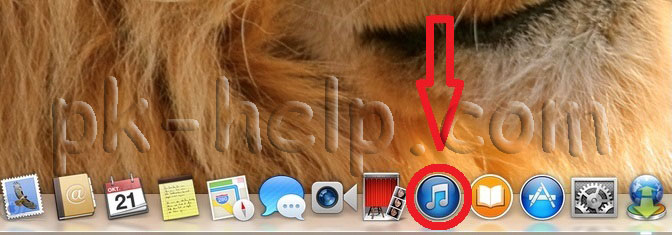

Если у вас установлена старая версия iTunes то первое, что программа предложит сделать- обновиться до последней версии. Нажмите кнопку "Загрузить iTunes" и установите последнюю версию программы.
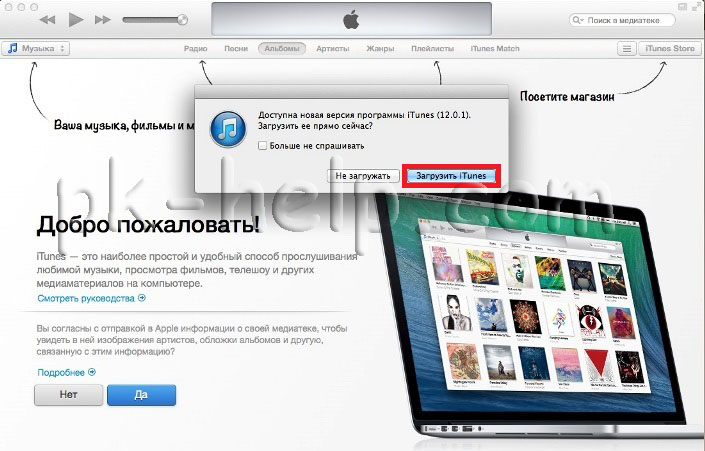
В итоге у вас должна быть запущена свежая версия программы iTunes, не важно компьютер/ ноутбук это с операционной системой Windows или Mac OS. Откройте вкладку Музыка и перетащите в нее файлы или папки с музыкой.
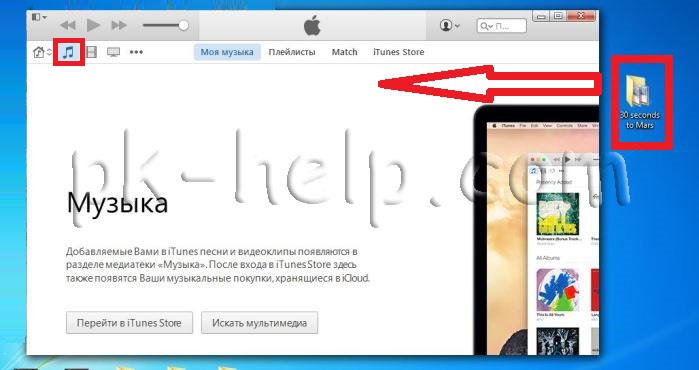
Теперь можете подключить свой iPod, iPhone, iPad, он должен отобразиться в iTunes. Нажимаете на него, в поле Настройка выбираете "Музыка", установите галочку "Синхронизировать музыку" и выберите всю или выборочно музыку, которую вы хотите скинуть на iPod, iPhone, iPad . Далее нажмите "Применить". После чего начнется перенос вашей музыки на iPod, iPhone, iPad.
![]()



